Содержание
Тестирование правил Контроля приложений
Чтобы убедиться, что правила Контроля приложений не блокируют приложения, необходимые для работы, рекомендуется после создания правил включить тестирование правил Контроля приложений и проанализировать их работу. При включении тестирования правил Контроля приложений Kaspersky Endpoint Security не будет блокировать приложения, запуск которых запрещен Контролем приложений, но будет отправлять уведомления об их запуске на Сервер администрирования.
Для анализа работы правил Контроля приложений требуется изучить события по результатам работы компонента Контроль приложений, приходящие в Kaspersky Security Center. Если для всех приложений, которые необходимы для работы пользователю компьютера, отсутствуют события о запрете запуска в тестовом режиме, то созданы верные правила. В противном случае рекомендуется уточнить параметры созданных вами правил, создать дополнительные или удалить существующие правила.
По умолчанию Kaspersky Endpoint Security разрешает запуск всех приложений, кроме приложений, запрещенных правилами.
В началоВключение и выключение тестирования правил Контроля приложений
Чтобы включить или выключить тестирование правил Контроля приложений в Kaspersky Security Center, выполните следующие действия:
- Откройте Консоль администрирования Kaspersky Security Center.
- В папке Управляемые устройства дерева Консоли администрирования откройте папку с названием группы администрирования, в состав которой входят нужные клиентские компьютеры.
- В рабочей области выберите закладку Политики.
- Выберите нужную политику и откройте свойства политики двойным щелчком мыши.
- В окне политики выберите Контроль безопасности → Контроль приложений.
В правой части окна отобразятся параметры компонента Контроль приложений.
- В раскрывающемся списке Режим контроля выберите один из следующих элементов:
- Список запрещенных. Если выбран этот вариант, Контроль приложений разрешает всем пользователям запуск любых приложений, кроме случаев, удовлетворяющих условиям запрещающих правил Контроля приложений.
- Список разрешенных. Если выбран этот вариант, Контроль приложений запрещает всем пользователям запуск любых приложений, кроме случаев, удовлетворяющих условиям разрешающих правил Контроля приложений.
- Выполните одно из следующих действий:
- Если вы хотите включить тестирование правил Контроля приложений, в раскрывающемся списке Действие выберите элемент Тестировать правила.
- Если вы хотите включить Контроль приложений для управления запуском приложений на компьютерах пользователей, в раскрывающемся списке выберите элемент Применять правила.
- Сохраните внесенные изменения.
Чтобы включить тестирование правил Контроля приложений или выбрать блокирующее действие Контроля приложений, выполните следующие действия:
- В главном окне приложения нажмите на кнопку
 .
. - В окне параметров приложения выберите раздел Контроль безопасности → Контроль приложений.
- Нажмите на кнопку Запрещенные приложения или Разрешенные приложения.
Откроется список правил Контроля приложений.
- В графе Статус выберите пункт Тестирование.
Статус означает, что Kaspersky Endpoint Security всегда разрешает запуск приложений, на которые распространяется действие этого правила, но заносит информацию о запуске этих приложений в отчет.
- Сохраните внесенные изменения.
Kaspersky Endpoint Security не будет блокировать приложения, запуск которых запрещен компонентом Контроль приложений, но будет отправлять уведомления об их запуске на Сервер администрирования. Также вы можете настроить отображение уведомлений о тестировании правил на компьютере пользователя (см. рис. ниже).
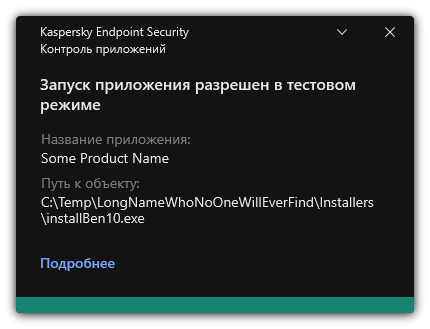
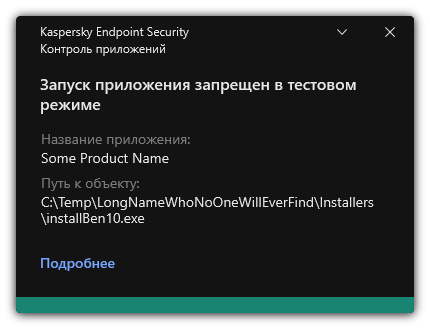
Уведомления Контроля приложений в тестовом режиме
В началоПросмотр отчета о запрещенных приложениях в тестовом режиме
Чтобы просмотреть отчет о запрещенных приложениях в тестовом режиме, выполните следующие действия:
- Откройте Консоль администрирования Kaspersky Security Center.
- В узле Сервер администрирования дерева Консоли администрирования выберите закладку Отчеты.
- Нажмите на кнопку Новый шаблон отчета.
Запустится мастер создания шаблона отчета.
- Следуйте указаниям мастера создания шаблона отчета. На шаге Выбор типа шаблона отчета выберите Другое → Отчет о запрещенных программах в тестовом режиме.
После завершения работы мастера создания шаблона отчета в таблице на закладке Отчеты появится новый шаблон отчета.
- Откройте отчет двойным щелчком мыши.
Запустится процесс формирования отчета. Отчет отобразится в новом окне.
В началоПросмотр событий по результатам тестовой работы компонента Контроля приложений
Чтобы просмотреть приходящие на Kaspersky Security Center события по результатам тестовой работы компонента Контроль приложений, выполните следующие действия:
- Откройте Консоль администрирования Kaspersky Security Center.
- В узле Сервер администрирования дерева Консоли администрирования выберите закладку События.
- Нажмите на кнопку Создать выборку.
- В открывшемся окне перейдите в раздел События.
- Нажмите на кнопку Очистить все.
- В таблице События установите флажки Запуск приложения запрещен в тестовом режиме и Запуск приложения разрешен в тестовом режиме.
- Сохраните внесенные изменения.
- В раскрывающемся списке Выборки событий выберите созданную выборку.
- Нажмите на кнопку Запустить выборку.